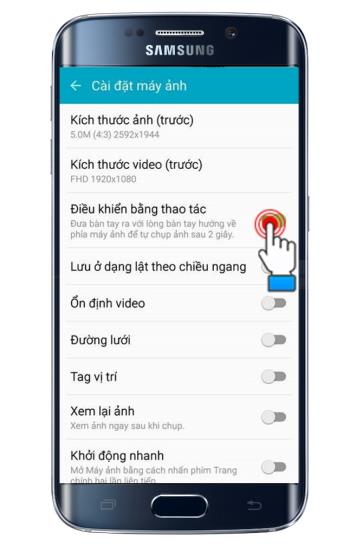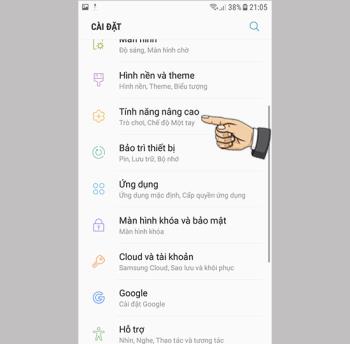Activer le lanceur de jeu sur Samsung Galaxy S8 Plus

Gérez les jeux sur votre ordinateur dans un dossier qui vous facilite l'utilisation.
Facilite la récupération des images supprimées.
Guide de démarrage rapide:
Allez dans Paramètres -> Album -> Supprimé récemment -> Sélectionner -> Restaurer toutes les plaques ou les plaques nécessaires.
Étape 1: Commencez par accéder à Photos.
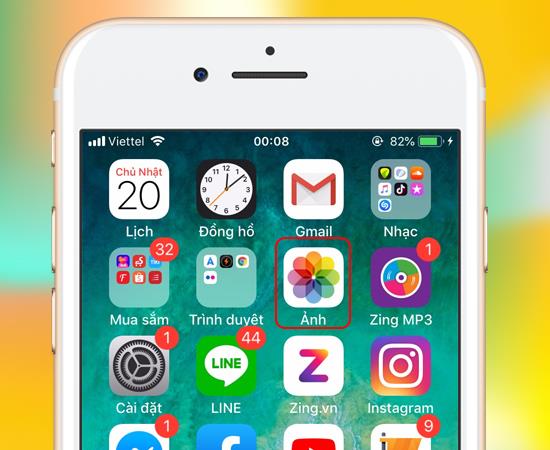
Étape 2: Choisissez ensuite la section Album pour accéder à l'album photo.
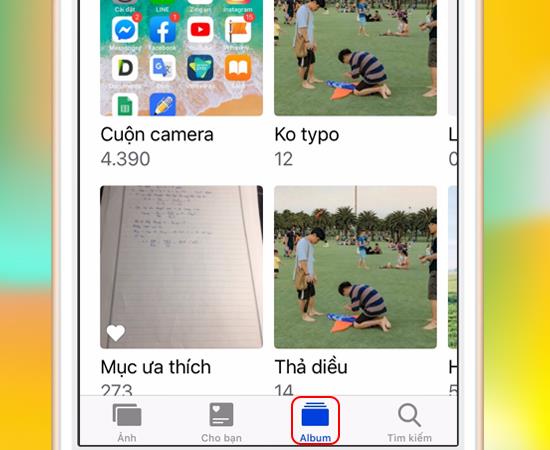
Étape 3: Ensuite, faites défiler vers le bas et sélectionnez Supprimé récemment.
>>> En savoir plus: supprimer plus rapidement les contacts en double sur iPhone
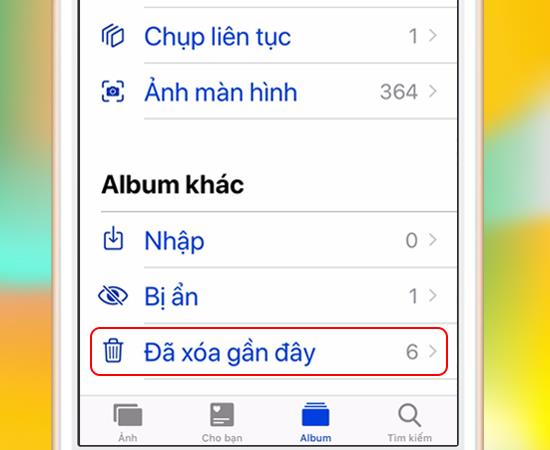
Étape 4: Ici, vous cliquez sur Sélectionner.
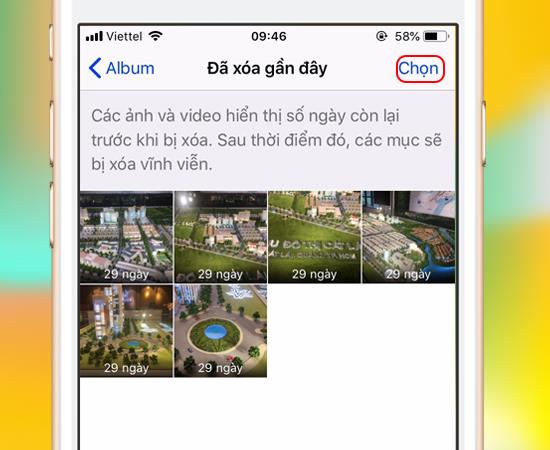
Étape 5: Enfin, vous pouvez choisir les photos que vous souhaitez récupérer ou choisir Récupérer tout pour récupérer toutes les photos supprimées.
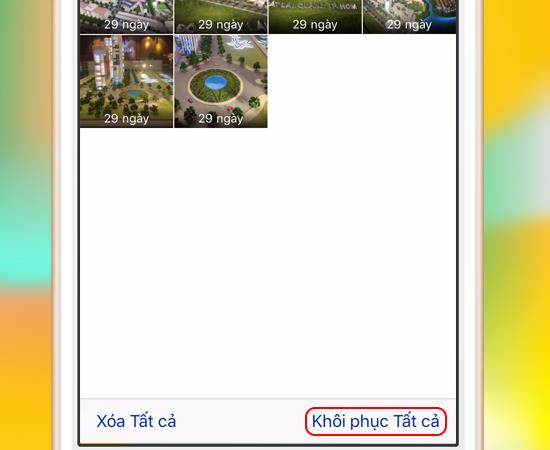
Les photos ont maintenant été restaurées sur votre pellicule .
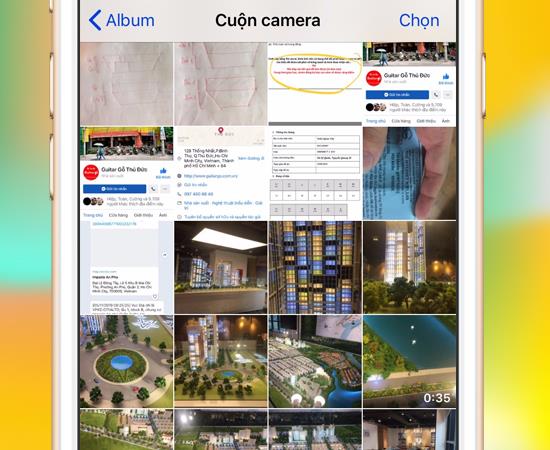
Je vous ai donc montré comment récupérer des photos supprimées sur iPhone sans logiciel. J'espère que cet article vous aidera.
Bonne chance!
Peut-être que vous êtes intéressé:
- Le moyen le plus rapide de réinitialiser les paramètres d'usine sur Nova 3e
- 4 étapes simples pour désactiver la prédiction de texte sur iPhone 7 Plus
Gérez les jeux sur votre ordinateur dans un dossier qui vous facilite l'utilisation.
L'utilisation de la sécurité par empreinte digitale permet de protéger les données privées sur l'appareil de manière plus sécurisée.
L'épinglage d'écran est une nouvelle fonctionnalité introduite depuis Android 5.0, elle évite aux utilisateurs de se soucier de la curiosité des autres lorsqu'ils prêtent leur Samsung Galaxy S6.
Prenez des captures d'écran facilement d'un simple glissement sur l'écran.
Choisissez différents modes de performances en fonction de la tâche que vous utilisez pour tirer le meilleur parti de votre téléphone.
Plus un téléphone tactile a de points de contact, plus le toucher sera fluide et réactif.
L'amplificateur de téléchargement est une fonctionnalité qui aide votre Galaxy Note 4 à télécharger simultanément à haute vitesse sur le réseau Wifi et 4G LTE. Cela signifie que vous pouvez télécharger des fichiers volumineux à la vitesse de l'éclair avec cette fonctionnalité activée.
Supprimer les applications installées
Votre appareil vibre lorsqu'il est décroché pour vous avertir des appels et des messages manqués.
La connexion de votre ordinateur à votre téléphone vous permet de copier des données dans les deux sens de la manière la plus simple.
La fonction vous aide à déverrouiller rapidement votre appareil avec votre visage sans toucher l'écran.
Régler pour vibrer au toucher du clavier sur Samsung Galaxy A7
Le widget sur votre appareil vous aide à surveiller et à accéder rapidement aux applications sur votre appareil.
Pour la commodité de prendre des selfies, le Samsung Galaxy S6 EDGE nous offre la possibilité de prendre des photos par geste ou par la voix.
Personnalisez les tonalités pour améliorer la qualité du son de divertissement de votre téléphone.
Le mode de saisie à une main permet d'appuyer sur le pavé numérique d'une seule main plus rapidement et plus confortablement.
Notification Flash permet à votre appareil de faire clignoter la lumière de l'appareil photo lorsque vous recevez un appel entrant ou une notification alors que l'écran est éteint.
Lorsque cette fonctionnalité est activée, le Samsung Galaxy Note 4 aura pour fonction d'appuyer sur les touches de volume haut et bas pour prendre des photos ou zoomer lors de l'enregistrement de vidéos.
Le point de contact est une technologie qui permet sur une surface d'écran de reconnaître la présence de plus d'un ou de plus de deux points.
Le mode d'économie de batterie aide l'appareil à contrôler la quantité de batterie utilisée pour prolonger la durée d'utilisation.